
Recentemente, alguns usuários relataram que os GIFs não estão funcionando no iPhone após a atualização do iOS 16.
Esse recurso só está disponível em alguns países e, como tal, pode não funcionar no local onde você está, independentemente dos passos seguidos.
No entanto, se os GIFs estavam funcionando no seu iPhone e pararam de funcionar após uma atualização do iOS, este artigo oferece 10 soluções para resolver o problema.
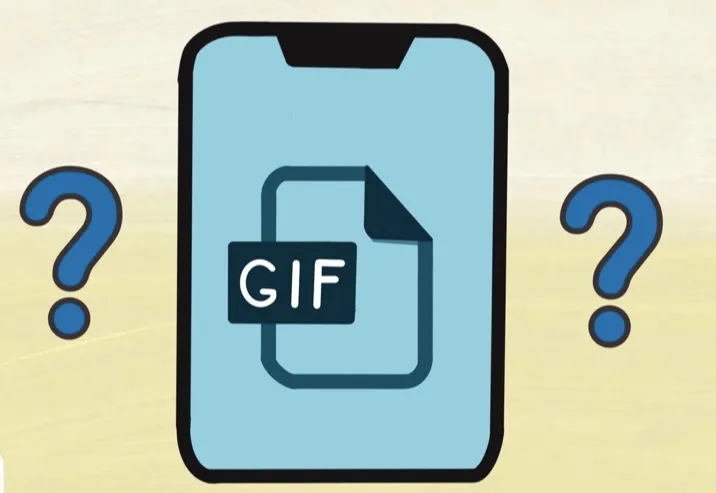
Antes de sugerirmos as soluções para corrigir o problema dos GIFs que não funcionam no iPhone, gostaríamos de apontar algumas das principais razões que podem provocar essa situação:
Lembrete importante: Sugerimos que você faça backup de todos os dados essenciais antes de tentar qualquer uma das soluções apresentadas abaixo. Para isso, você pode usar o iTunes/iCloud ou uma ferramenta de terceiros como, o FoneGeek Backup e Restauração (iOS).
Se os GIFs não estiverem funcionando, carregando ou aparecendo no seu iPhone, confira as seguintes soluções eficazes para corrigir esse problema.
O recurso Reduzir Movimento tem por objetivo atenuar algumas das animações no seu iPhone. No entanto, embora seja útil para economizar a duração da bateria do seu dispositivo, pode afetar algumas das funcionalidades, como os GIFs animados.
Veja como desativar a função Reduzir Movimento e corrigir o problema dos GIFs que não carregam no iPhone:
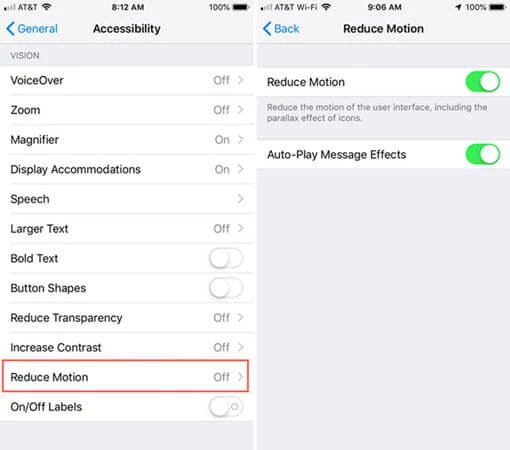
Você precisa ativar a opção #imagens para que os GIFs funcionem corretamente. Assim, primeiro é melhor verificar se a função #images foi desativada acidentalmente.
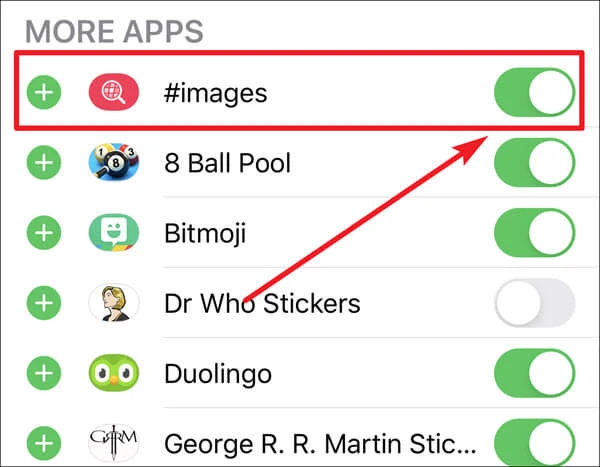
Adicionar novamente as #imagens também pode ser uma boa maneira de resolver o problema dos GIFs que não funcionam. Siga estes passos simples para fazer isso:
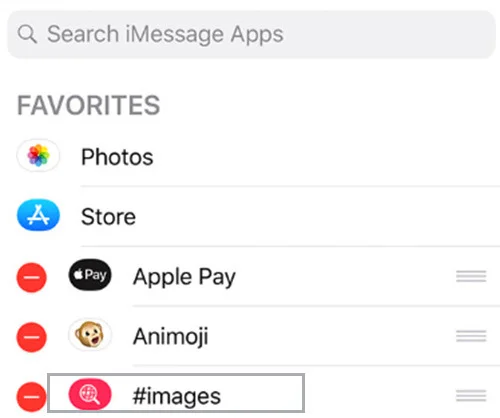
O recurso #imagens é uma função específica do país no iPhone ou iPad. Se você não vir esse recurso, é possível que esteja em uma região onde os GIFs não são suportados. Nesse caso, você pode alterar a região do sistema para um país que ofereça suporte a esse recurso.
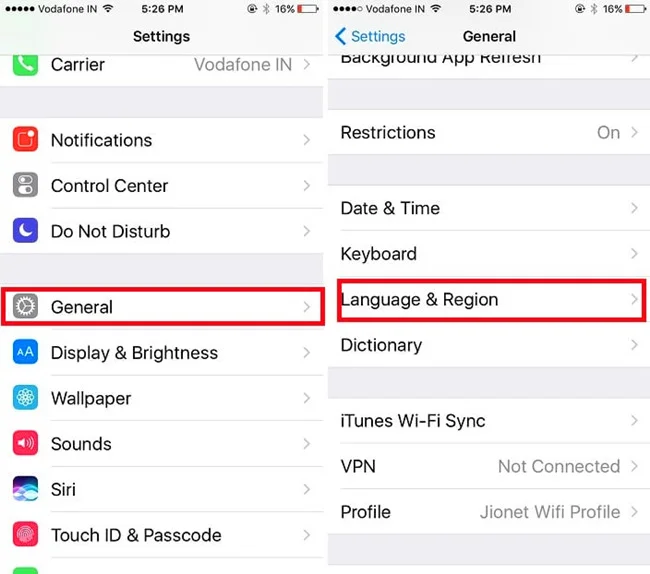
Reiniciar o aplicativo Mensagens é outra maneira de fazer com que os GIFs funcionem novamente. Veja como reiniciar o app:
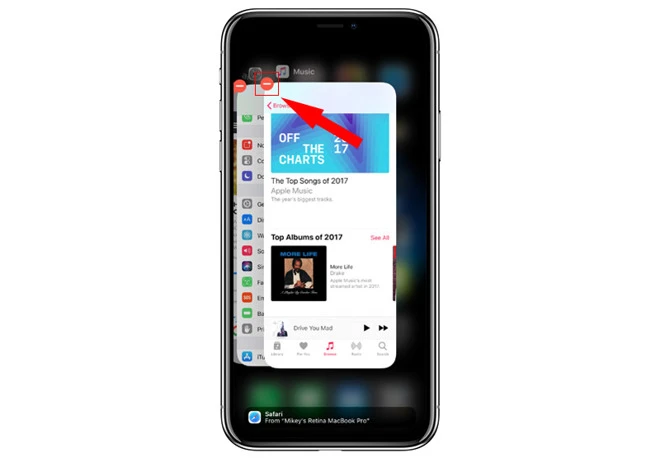
Se o seu iPhone tem pouco espaço de armazenamento, você também pode enfrentar o problema dos GIFs não funcionando. Nesse caso, você pode limpar o cache para liberar espaço adicional no iPhone.
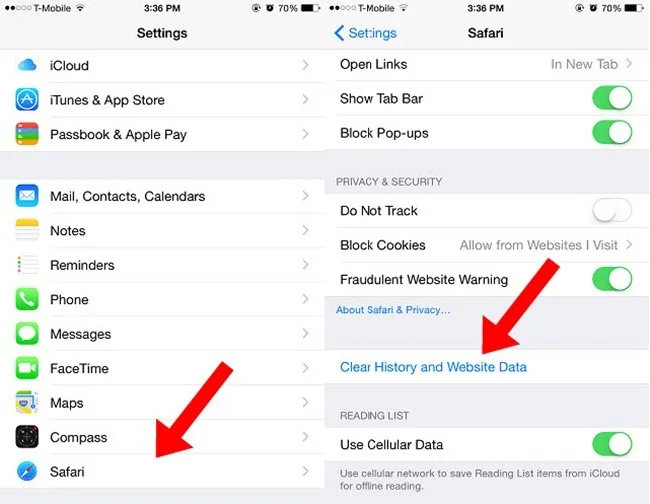
Você pode enfrentar o problema dos GIFs do WhatsApp/iMessage que não funcionam por causa de falhas na conexão com a internet. Para resolver esse problema, siga os seguintes passos:
Atualizar o seu dispositivo para o mais recente iOS 16 é uma das melhores maneiras de eliminar falhas de software e erros que podem causar o problema de GIFs não carregando no iPhone. Veja como atualizar o seu dispositivo:
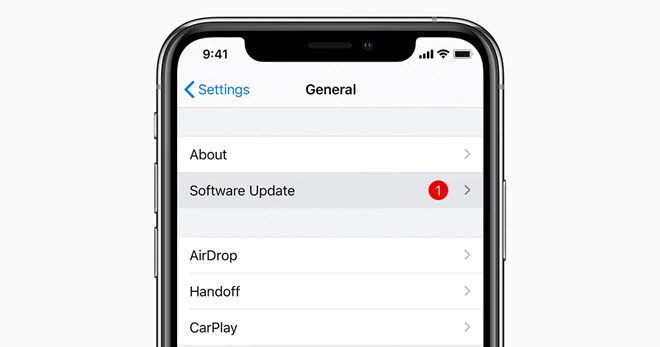
Se as soluções apresentadas acima não funcionarem, talvez seja necessário redefinir as configurações de fábrica do iPhone. Esse método ajudará a eliminar quaisquer configurações ou dados que possam estar causando esse problema. Siga estes passos simples para redefinir as configurações de fábrica do seu dispositivo:
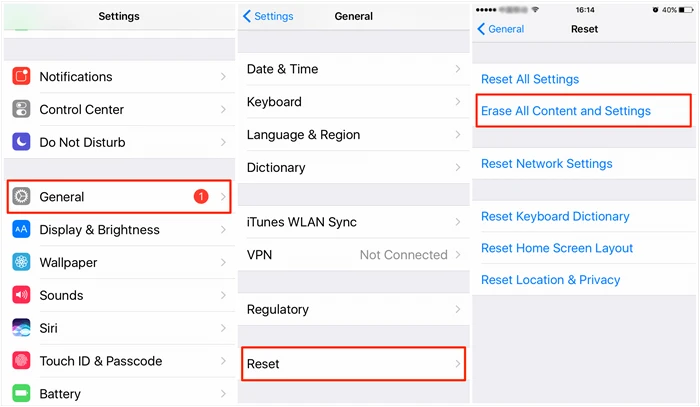
Quando o processo estiver concluído, configure o dispositivo novamente e verifique se o problema foi resolvido. Tenha em mente que esse método apagará todos os dados e configurações do seu iPhone, portanto, certifique-se de ter feito um backup de seus dados importantes antes de fazer isso.
Como mencionado acima, alguns dos métodos para corrigir o problema dos GIFs podem causar perda de dados no seu iPhone. No entanto, existe uma solução eficaz e fácil de usar que protege os dados armazenados no seu dispositivo. Essa solução é o FoneGeek Recuperação do Sistema iOS, um software projetado para corrigir todos os problemas relacionados ao sistema iOS. Este programa pode reparar seu dispositivo sem qualquer perda de dados e você não precisa ter experiência técnica para usá-lo de forma eficaz.
Principais funcionalidades do FoneGeek Recuperação do Sistema iOS:
Veja como corrigir o problema dos GIFs que não funcionam no iOS 16 sem perda de dados:
Passo 1: Instale e inicie o FoneGeek Recuperação do Sistema iOS no seu computador. Na página inicial, clique em "Standard Mode" (Modo Padrão).

Passo 2: Conecte seu dispositivo iOS ao computador usando o cabo USB. Se o dispositivo estiver no modo normal e executando o iOS 12 ou posterior, desbloqueie a tela e toque em "Avançar".

Se o iPhone não for detectado, siga as instruções apresentadas na tela para colocá-lo no modo de recuperação/DFU.

Passo 3: Na próxima tela, o programa detectará o modelo do dispositivo e apresentará o firmware necessário. Depois, clique em "Download" para baixar o firmware.

Passo 4: Quando o download estiver concluído, clique em "Fix Now" (Corrigir Agora) e o programa começará a reparar o dispositivo imediatamente. Mantenha o iPhone conectado ao computador até que o processo seja concluído. Depois, o dispositivo será reiniciado e os GIFs devem funcionar novamente.

O software FoneGeek Recuperação do Sistema iOS foi muito bem avaliado por alguns dos principais sites de tecnologia, como Mobile Mall, GetDroidTips, Inspirationfeed, Techjury e Pakainfo e também foi altamente elogiado por usuários que o usaram para reparar seus dispositivos.
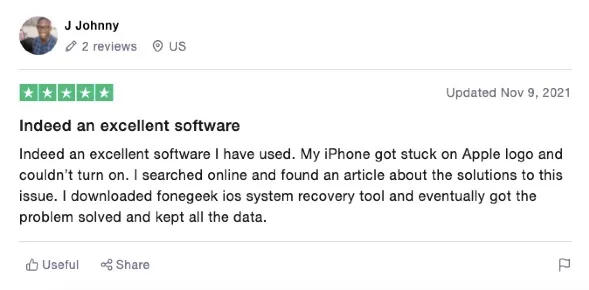
Os métodos descritos aqui podem ser úteis quando você se depara com o problema de GIFs que não funcionam no seu iPhone. Selecione uma solução na qual você confie e siga as etapas apresentadas para corrigir o problema.
Uma das soluções descritas acima pode apagar os GIFs e imagens existentes no seu iPhone. Como consequência, tentar restaurar as imagens perdidas a partir de backups do iTunes ou do iCloud pode fazer com que você perca todos os dados existentes no seu dispositivo. Para evitar essa situação desfavorável, use o FoneGeek Recuperação de Dados do iPhone e recupere os GIFs e imagens perdidos, mesmo sem um backup.
Joan J. Mims está interessado em pesquisar todas as dicas sobre iPhone, iPad e Android. Ele adora compartilhar idéias úteis com todos os usuários.
O seu endereço de correio electrónico não será publicado. Os campos obrigatórios estão marcados com *

Copyright © 2022 FoneGeek Software Co., Ltd. Todos os direitos reservados